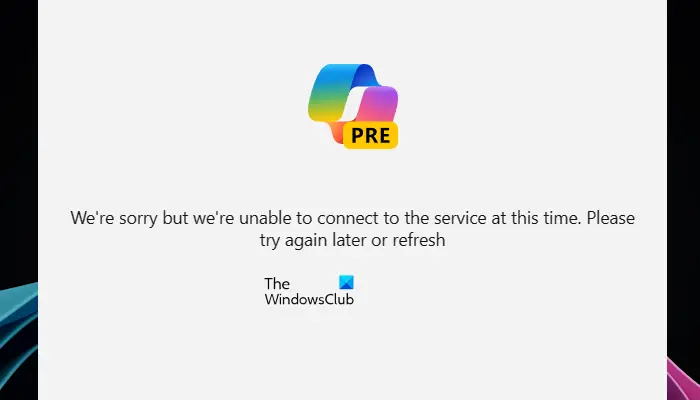Dans cet article, nous verrons comment résoudre le problème «Impossible de se connecter au service pour le moment« erreur lors de l’enregistrement Copilote. Microsoft Copilot est un assistant IA dans Windows 11 qui aide les utilisateurs à effectuer plusieurs tâches sur leurs systèmes.
Nous sommes désolés mais nous ne parvenons pas à nous connecter au service pour le moment. Veuillez réessayer plus tard ou actualiser.
Correction de l’erreur Copilot incapable de se connecter au service pour le moment
Si l’erreur « Impossible de se connecter au service pour le moment» se produit dans Copilot, vous ne pouvez pas l’utiliser tant que vous n’avez pas corrigé cette erreur. Vous pouvez utiliser les suggestions suivantes pour corriger cette erreur :
- Actualiser le copilote
- Vérifiez votre emplacement dans Bing
- Vider le cache et les cookies dans Edge
- Désactivez les extensions
- Utiliser un VPN
- Réinitialiser Microsoft Edge
Voyons tous ces correctifs en détail.
1]Actualiser le copilote
Le message d’erreur vous demande d’actualiser Copilot. Par conséquent, nous vous suggérons d’actualiser Copilot avant d’essayer l’un des correctifs expliqués dans cet article.
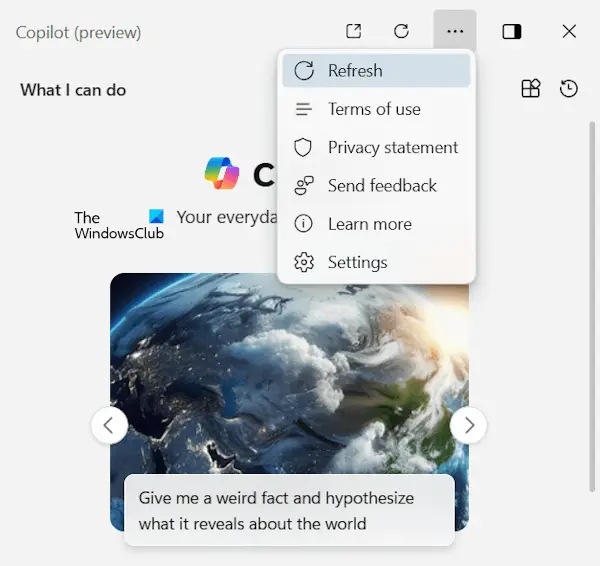
Le bouton Actualiser se trouve en haut de Copilot. Alternativement, vous pouvez actualiser Copilot en cliquant sur les trois points en haut à droite, puis en sélectionnant l’option Actualiser.
2]Vérifiez votre emplacement dans Bing
J’ai rencontré cette erreur lors de l’utilisation de Copilot. Étrangement, lorsque j’ai vérifié ma position dans Bing, elle était définie sur un autre pays. Peut-être que Copiot n’était pas disponible dans ce pays. Cependant, lorsque j’ai recherché des informations sur la disponibilité régionale de Copiot, je n’ai trouvé aucune information. Lorsque j’ai changé mon emplacement dans Bing en Inde, l’erreur a été corrigée. Ce serait mieux si vous essayiez également ceci.
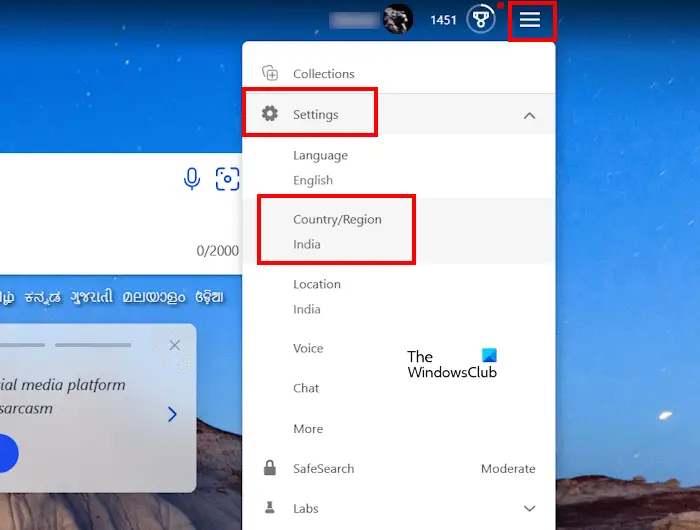
Vérifiez votre emplacement dans Bing. Pour ce faire, procédez comme suit :
- Ouvrez le bord.
- Ouvrez le moteur de recherche Bing ou accédez à bing.com.
- Assurez-vous que vous êtes connecté à Edge avec votre compte Microsoft. Maintenant, cliquez sur le menu Hamburger ou sur trois lignes horizontales en haut à droite de Bing et sélectionnez Paramètres.
- Clique sur le Pays/Région option et sélectionnez votre emplacement correct.
3]Vider le cache et les cookies dans Edge
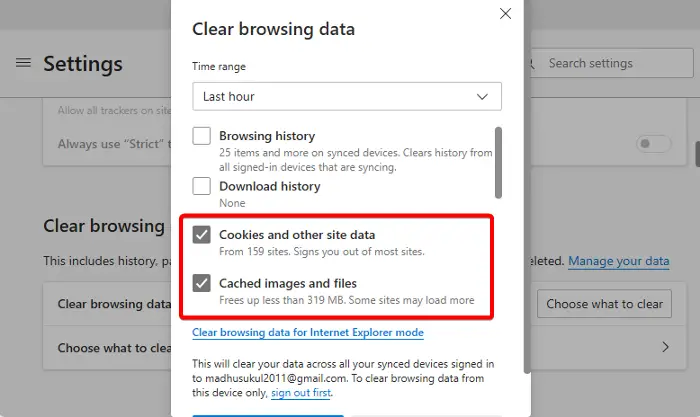
Un cache et des cookies corrompus dans Edge peuvent également provoquer ce problème avec Microsoft Copilot. Dans un tel cas, vider le cache et les cookies dans Edge peut aider. Ouvrez Microsoft Edge et appuyez sur le bouton Ctrl + Maj + Suppr clés. Ce raccourci clavier ouvrira la fenêtre Effacer les données de navigation dans Edge. Maintenant, supprimez le cache et les cookies et voyez.
4]Désactivez les extensions
Parfois, les extensions installées sur un navigateur Web provoquent des problèmes. Dans un tel cas, la désactivation de cette extension en conflit résout le problème. Désactivez toutes les extensions dans Microsoft Edge, puis vérifiez si vous pouvez utiliser Copilot. Si cela corrige l’erreur, recherchez l’extension problématique.
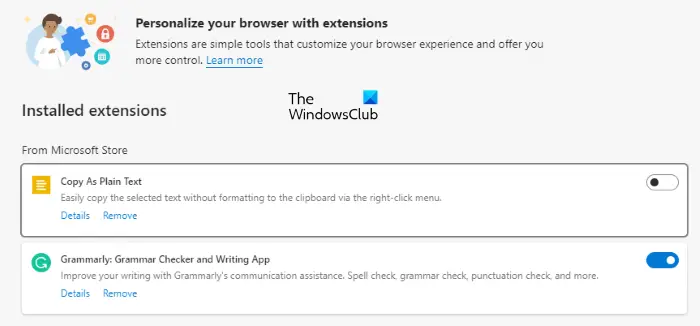
Pour trouver les extensions problématiques, activez les extensions une par une et actualisez Copilot chaque fois que vous activez une extension. Lorsque l’erreur réapparaît dans Copilot, l’extension que vous venez d’activer est la coupable. Maintenant, désinstallez cette extension et trouvez une alternative.
5]Utilisez un VPN
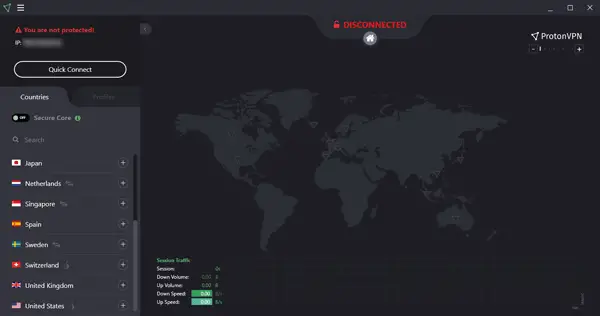
Copilot peut ne pas être disponible dans votre pays. Par conséquent, l’erreur continue de se produire et vous empêche d’utiliser Copilot. Nous vous suggérons d’utiliser une connexion VPN et de voir si Copilot fonctionne avec un VPN. Tout d’abord, essayez les services VPN gratuits comme Proton ou TunnelBear. Si cela fonctionne, vous pouvez acheter une connexion VPN (si vous le souhaitez).
6]Réinitialiser Microsoft Edge
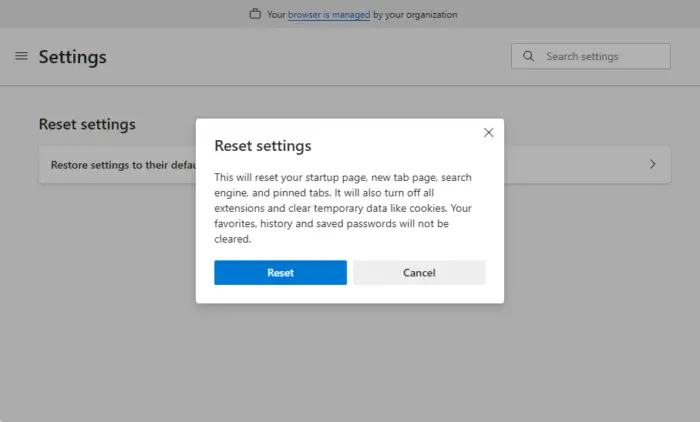
Si l’erreur persiste et que vous ne pouvez pas utiliser Copilot, le dernier recours consiste à réinitialiser Microsoft Edge. Cette action restaurera tous les paramètres par défaut dans Edge.
Comment activer Copilot dans Office 365 ?
Copilot est disponible dans les applications Office pour les abonnés Microsoft 365. Si vous souhaitez utiliser Microsoft Copilot dans les applications Office, vous devez acheter sa licence. Après vous être abonné à Microsoft 365, Copilot est automatiquement ajouté aux applications Microsoft Office 365. Sinon, mettez à jour Office vers la dernière version.
Puis-je utiliser Microsoft Copilot gratuitement ?
Oui, vous pouvez utiliser Microsoft Copilot gratuitement. Il est disponible pour les utilisateurs disposant de la dernière version de Windows 11 et est ajouté à la barre des tâches. Cliquez sur son icône pour l’utiliser. Toutefois, si vous souhaitez utiliser Copilot dans les applications Microsoft Office, vous devez acheter un abonnement Microsoft 365.
Lire: Copilot vous invite à modifier les paramètres Windows.